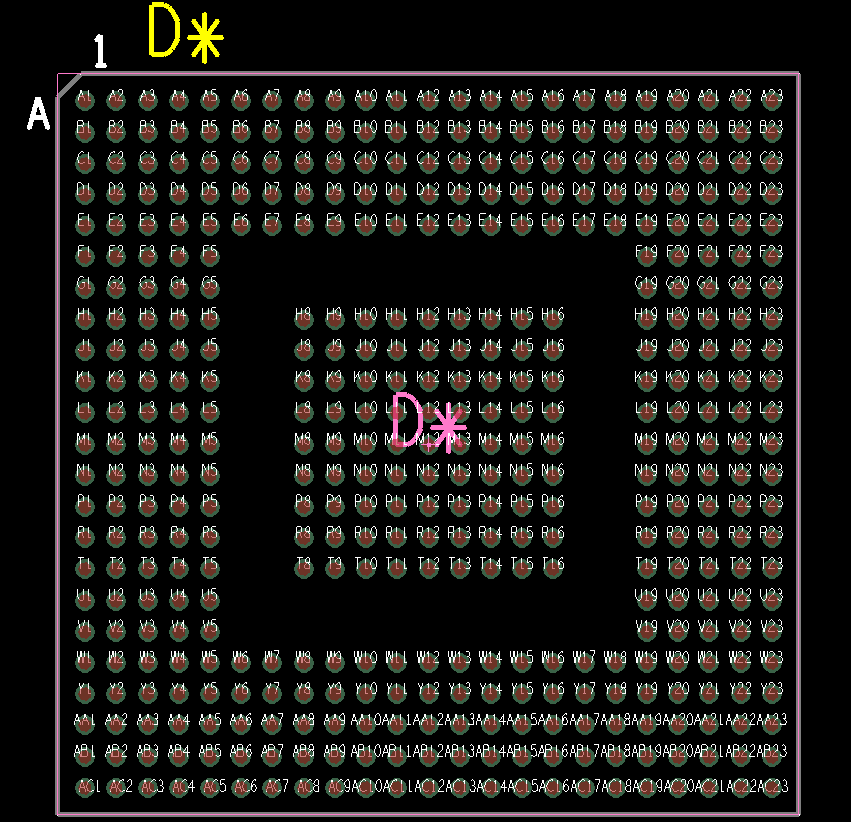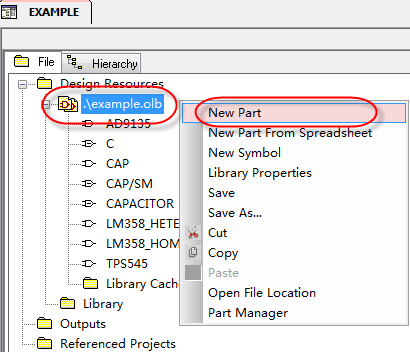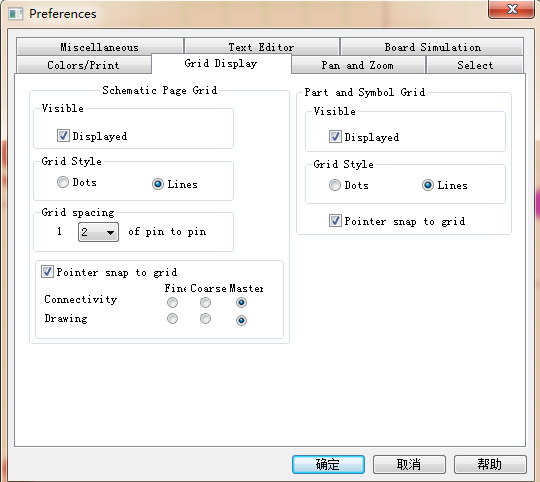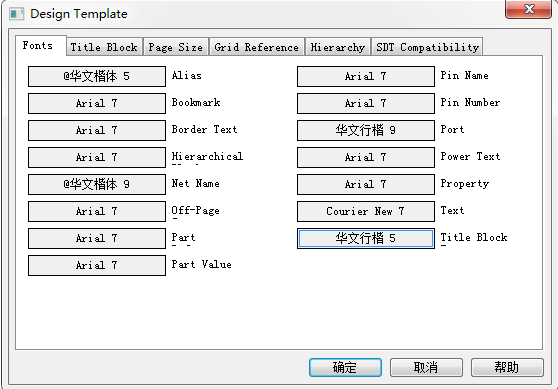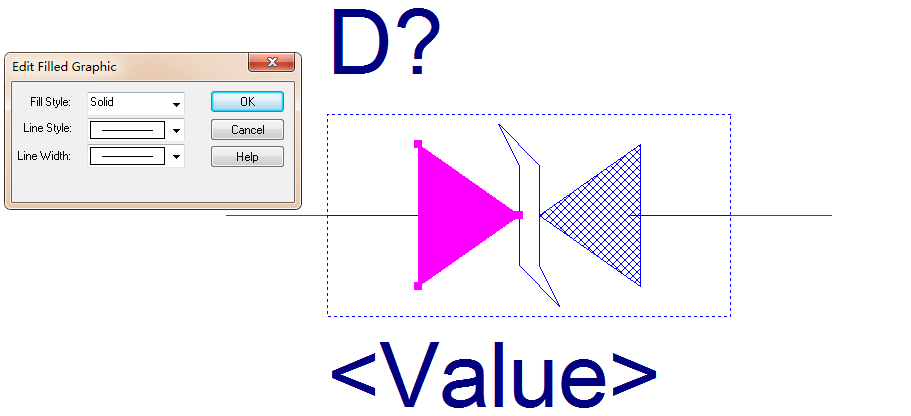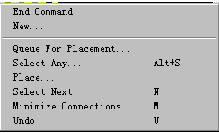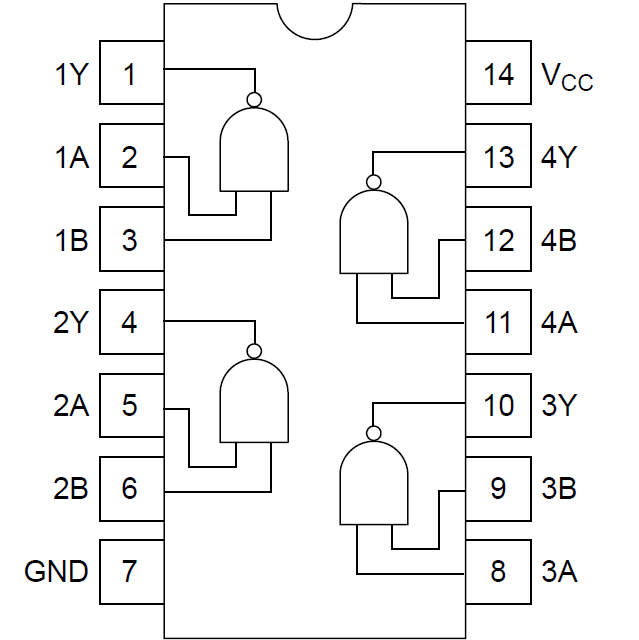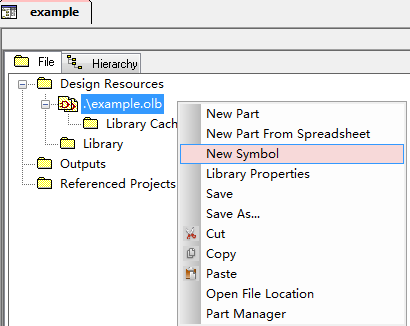- 全部
- 默认排序
答:常见的PCB封装有有如下几种,如下所示,这些常用的封装,可以直接去我们的本书的交流论坛——PCB联盟网的“封装库论坛”进行下载学习。Ø 电阻、电容、电感,如图1-8所示: 图1-8 阻容感封装展示Ø 二极管、三极管,如图1-9所示: 图1-9 二极管、三极管封装展示Ø 排阻类器件(4脚、8脚、10脚、16脚等),
答:原理图检查,检查是否有单端网络、连接错误、没有指定封装等设计问题→原理图输出网表以及网表检查→检查封装库,没有封装库的,匹配原理图,新建封装库→导入原理图网表,将所有器件导入到PCB中→核对产品结构图纸,定位好结构器件→PCB版图布局→布局优化以及布线规划→层叠设计以及整个PCB图的设计规则添加→PCB版图布线→PCB版图电源分割与处理→布线优化→生产文件(Gerber)的输出,凡亿教育推出的有全流程的PCB设计实战视频教学,有需求的可以联系作者购买学习。
答:第一步,执行菜单命令File→New→Library,新建一个原理图库文件,如图2-1所示: 图2-1 新建原理图库示意图第二步,会弹出新建好的olb文件,然后选中新建好的olb文件,单击鼠标左键执行New Part功能,新建一个单个的器件,如图2-2所示,第三步,在弹出的New Part Properties属性框中,输入相对的参数,如原理库的名字(Name)、原理图库编号的起始字母(Part Reference Prefix)、PCB封装名称(PCB &
答:执行菜单命令Options→Preference,弹出如图2-4所示界面,在此界面中选择Grid Display选项,进行格点的设置,格点的设置分为原理图部分和库部分,设置参数基本是一致的,有以下几个参数需要设置:Ø Displayed选项:勾选表示格点显示,不勾线表示格点不显示;Ø Grid Style选项:Dots表示格点以点状来显示,Lines表示格点以线段的形式来 &n
答:orcad系统自带的原理图库的路径是(16.6版本)C:\Cadence\SPB_16.6\tools\capture\library,在路径下,后缀为olb的文件就是,每一个库所包含的器件如下:AMPLIFIER.OLB 共182个零件,存放模拟放大器IC,如CA3280,TL027C,EL4093;ARITHMETIC.OLB 共182个零件,存放逻辑运算IC,如TC4032B,74LS85等;ATOD.OLB 共618个零件,存放A/D转换IC,如A
答:我们以一个电阻的封装为例,详细讲解创建一个简单分立元器件步骤:第一步,按照我们前面的问答中详细介绍,新建一个库文件,如图2-11所示,填写名称为RES,起始名称为R,PCB封装那一栏先可以不用填写,分立器件,Part选择1即可,其它按照默认设置; 图2-11 新建RES的库文件是示意图第二步,在弹出的R?的虚线框,在右侧栏选择Place Rectangle,绘制一个合适的矩形框在虚线内部,运用菜单栏上的Snap To Grid,关掉格点,将矩形框调整到合适的位置,然后将虚线框缩小至
答:我们用orcad绘制原理图库的时候,常用的命令有以下几个:Place Pin:绘制焊盘管脚;Place Line:绘制直线段;Place Polyline:绘制多边形Place Ellipse:绘制椭圆形框Place Rectangle:绘制矩形框;Place arc:绘制圆弧;Place Text:放置文字标注;Place IEEE Symbol:放置IEEE符号工具栏;Place Pin Array:焊盘阵列放置。
答:逻辑门电路是以简单的分立元器件组成而成,这里我们以一个简单的逻辑与非门电路74HC01为例讲解下创建方法,74HC01的逻辑电路图如图2-16所示,是由4个一样的逻辑与非门电路组合而成的。 图2-16 74HC01逻辑门示意图第一步,在olb文件单击鼠标右键,建立新的New Part,Name那一栏输入74HC01,PCB封装那一栏可以先不填写,下面的Parts per pkg输入4个,我们这个是由4个一样的与非门组成,所以做一个就可以了,然后Package Type选择
答:电源、地的封装跟其它的封装不是归于一类,而是属于电源类的,所以要单独创建。系统自带的电源库为CAPSYM.OLB,可以直接进行调用也可以。下面讲解下我们创建一个地的符号来,讲解下创建地符号的步骤:第一步,在olb文件单击鼠标右键,建立新的New Symbol,然后在弹出的界面中Name中输入GND,下面的Symbol Type选择Power属性,如图2-24所示: 图2-24 新建地符号示意图第二步,在弹出的界面中,看到已经有一个焊盘放置好了,地的管脚就只有一个,如图2-
答:一般来说,Title Block都是调用系统本身自带的,或者是修改自带的文件,所以这里我们直接复制一个系统自带的Title Block,修改后保存在路径下,进行关联即可。 第一步,从系统自带的模板Capsym.olb中复制一个TitleBlock0到自己创建的库的路径下,选中这个元件,按Ctrl+C进行复制,然后复制到自己创建的库路径下,如图2-33所示: 图2-33 复制系统自带库示意图第二步,将复制的Title

 扫码关注
扫码关注